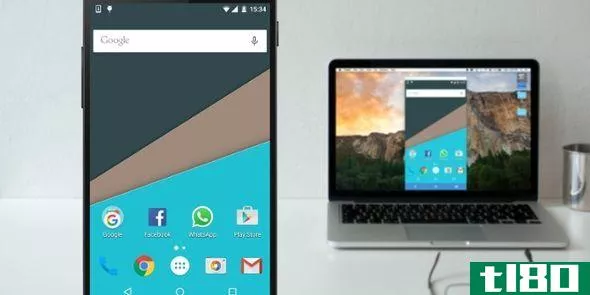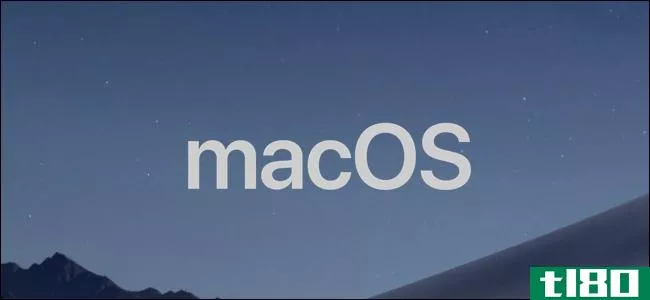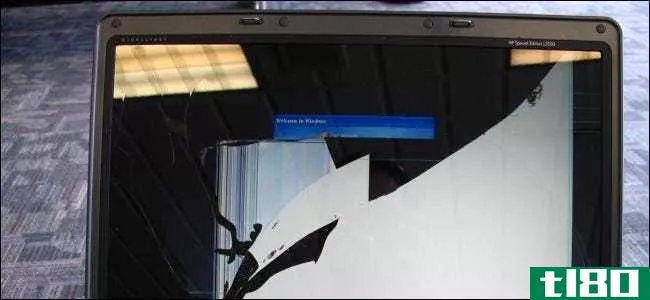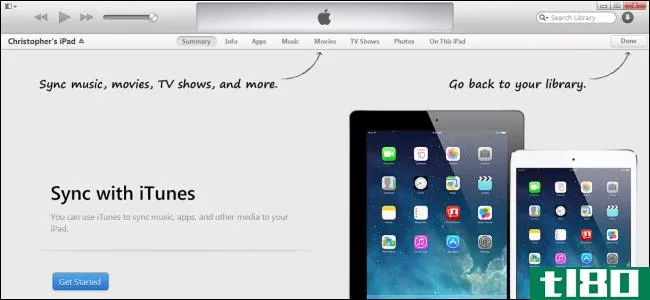如何从旧硬盘获取数据(无需将数据放入pc)

如果你已经用了一段时间的电脑,你可能有一个旧的硬盘驱动器(或三个)从以前的电脑坐在周围。如果您需要获取旧驱动器上的数据,有一种简单的方法可以做到这一点,而无需将驱动器安装在PC中。
啊哈旧硬盘的麻烦。几乎没有一个怪人,甚至是临时的电脑拥有者,没有几个旧的驱动器被存储起来。如果您需要从旧驱动器中获取数据,或者只是想检查驱动器,或者在处理之前将其擦除,您可以随时打开PC并将驱动器安装到内部。但要解决一个暂时的需要,这需要大量的工作。现在有更好的解决办法。
查找外部基座或适配器
相关:如何将旧硬盘转换为外置硬盘
有不同风格的小工具,让你连接一个硬盘驱动器作为外部驱动器。如果你想用旧硬盘做一个更永久的外置硬盘,你可以买一个完整的外壳。在将驱动器安装到存储模块并扣上按钮之后,基本上就有了一个可以按需连接的外部驱动器。你只需花10美元就能找到驱动器箱。

存储模块的问题在于,将驱动器装入存储模块所需的时间几乎与将驱动器装入PC所需的时间一样长。如果您正在寻找可以轻松地将旧驱动器临时连接到PC的设备,可以使用dock或简单的适配器。
在更昂贵的东西,你可以拿起一个码头约30-40美元像这个安克尔USB 3.0码头。这样一个基座的美妙之处在于,你可以让它与你的电脑保持连接,只要在需要访问的时候**一个旧硬盘就可以了。有些基座甚至可以让你同时连接两个硬盘。如果你经常使用旧的驱动器,一个码头是值得的价格。唯一的问题是,几乎没有人再**一个同时支持IDE和SATA连接的dock了。因此,如果您除了使用SATA驱动器外还需要使用非常旧的IDE驱动器,那么您可能需要使用第二个扩展坞。

如果您只是偶尔需要连接一个旧的驱动器,甚至只需要连接一次,那么您最好使用适配器。从历史上看,这样的适配器是不可靠的,但是Windows和硬件本身的改进已经以非常合理的价格提供了可靠的功能。
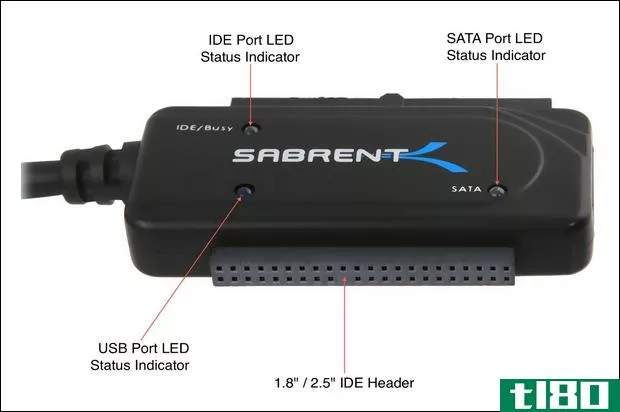
我们喜欢的型号是sabrentu**3.0转SATA/IDE适配器(23美元)。它是可靠的,快速的,并配有自己的莫仕变压器,所以你可以权力的驱动器。这就是你在那里发现的许多适配器的不足之处:它们提供电缆,但你需要通过一个旧的PSU或其他东西来提供电源。Sabrent型号将适配器和电源打包在一起,这样您就不用再去想如何为驱动器供电了。最棒的是,该适配器同时支持SATA和IDE驱动器。
连接硬盘
决定你想要的硬件是整个过程中最棘手的部分。拿到硬件后,只需将驱动器连接到它,然后将硬件连接到PC。
如果你用的是船坞,那就太简单了。将基座连接到PC,就像连接外部驱动器一样。将硬盘驱动器放入插槽并打开基座。
如果您使用的是适配器,则需要使用适配器的适当一侧(它有一个用于3.5 IDE、2.5 IDE和SATA的一侧)。将适配器**计算机上的USB端口,通过molex适配器单元**电源,然后打开电源线上的开关为驱动器供电。下面,您可以看到适配器正确连接到IDE驱动器时的外观。

注意:如果使用IDE驱动器,则需要确保驱动器上的跳线设置为主设置。
访问您的数据
当您打开doc或适配器的电源,并且驱动器旋转起来时,它应该自动作为可移动驱动器出现在Windows中,就像一个全新的现成外部硬盘驱动器不需要软件或驱动程序一样。下面,您可以看到在实际外部驱动器(L驱动器)的右侧检测到的驱动器(我们的M驱动器)。
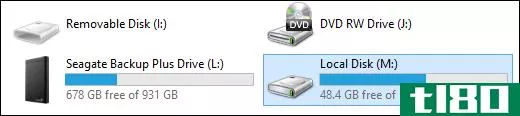
如果你打开驱动器,你应该把所有的旧文件夹和文件。
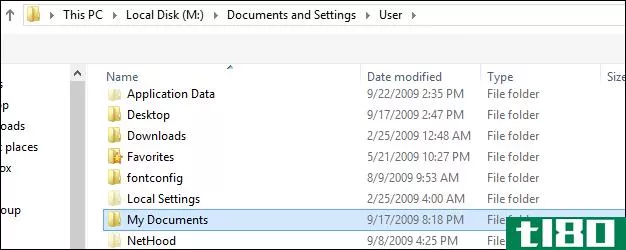
请注意,当打开文件夹时,特别是在安装了Windows的旧硬盘上打开文件夹时,您可能会遇到一条警告消息,指出您没有访问权限。
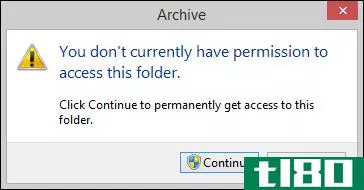
这只意味着文件夹或文件具有以前的操作系统分配的权限。您可以继续并单击“继续”,让Windows为您当前登录的帐户分配访问权限。
相关:如何理解那些令人困惑的Windows7文件/共享权限
根据文件夹的大小,分配权限可能需要一段时间。你只需要做一次。如果上面显示的简单权限提示不起作用(或者您甚至没有得到提示,而是出现访问错误),请查看我们的Windows文件权限入门,了解如何手动编辑权限并访问您的文件。
如果驱动器未出现,并且电源线和数据线都已正确连接,则可能存在三个问题:
- 这是一个旧的IDE驱动器,你没有正确设置跳线
- 操作系统无法读取驱动器的文件系统
- 驱动器损坏
请记住,您使用数据/电源适配器电缆对驱动器所做的操作本质上是将其安装在内部驱动器上(但不需要打开机箱)。如果您的计算机在这些情况下无法读取驱动器(因为驱动器具有不兼容的文件系统或物理降级/损坏),则也无法通过USB设置读取驱动器。
不过,除此之外,它就像即插即用一样简单。只需20-40美元,您就可以轻松地检查驱动器、检索旧数据、将其与备份进行比较、擦除数据,以及以其他方式与驱动器进行交互,就像它们安装在电脑机箱中一样。
- 发表于 2021-04-11 11:32
- 阅读 ( 162 )
- 分类:互联网
你可能感兴趣的文章
如何将数据从raspberry pi复制到pc:5种方法
...。然而,在此之前,值得考虑的是第六种选择,以及它是如何绝对错误的方式。 ...
- 发布于 2021-03-15 10:48
- 阅读 ( 358 )
5种将数据从pc或笔记本电脑传输到android手机的方法
...最快的文件传输方法之间的个人电脑和移动设备,告诉你如何让你的所有设备同步工作。 ...
- 发布于 2021-03-18 03:34
- 阅读 ( 325 )
如何在windows10中修复速度较慢的外部硬盘
... 本文的其余部分将向您详细介绍如何执行这些步骤中的每一步。然而,如果这些修复都不起作用,那么现在可能是考虑一个新的外部硬盘驱动器的好时机。 ...
- 发布于 2021-03-25 23:19
- 阅读 ( 318 )
如何将数据从旧pc传输到新mac
...使用这个工具,但过去没有任何其他硬要求。 下面介绍如何使用Windows迁移助手传输文件。 第一步:准备好你的windows机器 要启动此过程,请从Windows PC开始。打开您选择的浏览器。在苹果官方的帮助数据库中有一个苹果页面,...
- 发布于 2021-04-04 04:05
- 阅读 ( 162 )
如何从死机中恢复文件
...0种最聪明方法 拔出硬盘并将其放入另一台计算机 相关:如何将旧硬盘转换为外置硬盘 如果您的计算机无法引导Linux live CD或Windows installer光盘,其硬件组件可能已在您身上死亡。如果是这样的话,有一些好消息——虽然电脑的...
- 发布于 2021-04-08 11:03
- 阅读 ( 167 )
如何将旧硬盘转为外置硬盘
...外的文件,这一点令人惊讶地不费吹灰之力。让我们看看如何在这个过程中清除旧硬盘上的灰尘并节省资金。 为什么要使用自己的外置硬盘? 如果你愿意的话,你可以去当地的big box电子商店或最喜欢的电子零售商,比如Amazon或...
- 发布于 2021-04-09 06:53
- 阅读 ( 175 )
如何在windows pc上读取mac格式的驱动器
...么都不需要。 选择一:hfsexplorer是免费和基本的 相关:如何从Windows上的Time Machine备份还原文件 如果您只需要从驱动器中取出几个文件,我们建议您使用HFSExplorer。这是访问Mac格式驱动器的唯一完全免费的方法。不过,它确实需...
- 发布于 2021-04-09 17:15
- 阅读 ( 139 )
如何将文件和设置快速传送到新pc(或mac)
将文件、设置和程序迁移到新电脑可能有点吓人,特别是如果您没有完全组织好。这些工具和简单的提示将帮助您开始。 如果您已经在创建常规备份,那么这个过程将非常简单。如果所有的东西都散落在你的旧电脑上,如果你...
- 发布于 2021-04-09 21:51
- 阅读 ( 209 )